Hoe Verjaardag (en andere) stopzetten Facebook-meldingen

Meldingen, of het nu teksten, alarmen of sociale apps zijn, zijn niets nieuws; ze zijn een geaccepteerd onderdeel van onze mobiele ervaring. De meesten zullen het waarschijnlijk wel eens zijn, er is een dunne lijn tussen informatief en irritant, die Facebook geen enkel probleem lijkt te hebben volledig te negeren.
Voordat we ons verdiepen in de bijzonderheden, laten we de niveaus introduceren waarop je meldingen kunt beheren.
Eerst , kunt u beheren naar meldingen per uw account, wat betekent dat bepaalde soorten meldingen zich consistent gedragen, ongeacht welk apparaat u gebruikt.
U kunt ze ook op besturingssysteemniveau beheren, wat betekent dat u alle meldingen kunt negeren of blokkeer specifieke apps. Dit heeft het beoogde effect van het afsluiten van een app bij de bron.
Ten slotte kunt u in veel gevallen onderbrekingen van de beledigende app uitschakelen of op zijn minst afzwakken. Dit is waar met de Facebook op Android, maar niet op iOS.
Facebook-account Meldingsinstellingen
Het idee hier is, dat als je niet wilt dat Facebook je op de hoogte stelt wanneer het iemands verjaardag is, of je een waarschuwing stuurt Sluit de activiteit van vriend, dan kun je ze uitschakelen op de Facebook-website of via elk iOS- of Android-apparaat waarop de app is geïnstalleerd.
Hier, op de iPad, openen we de Facebook-app, tikken we op de drie lijnen in de bovenste in de linkerhoek om de zijbalk weer te geven, scrol omlaag en tik op 'Instellingen' en vervolgens op 'Meldingen'.
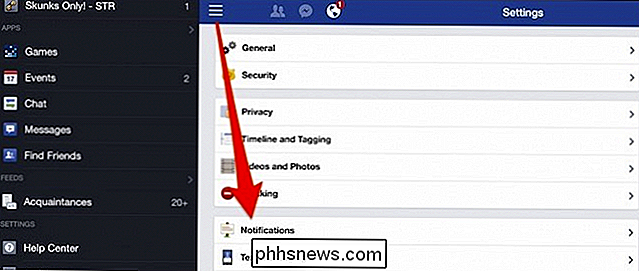
Tik op een Android-apparaat met de nieuwste Facebook-app op de drie lijnen in de rechterbovenhoek om de zijbalk te openen en omlaag te scrollen naar 'Accountinstellingen' en tik vervolgens op 'Meldingen' in het resulterende scherm.
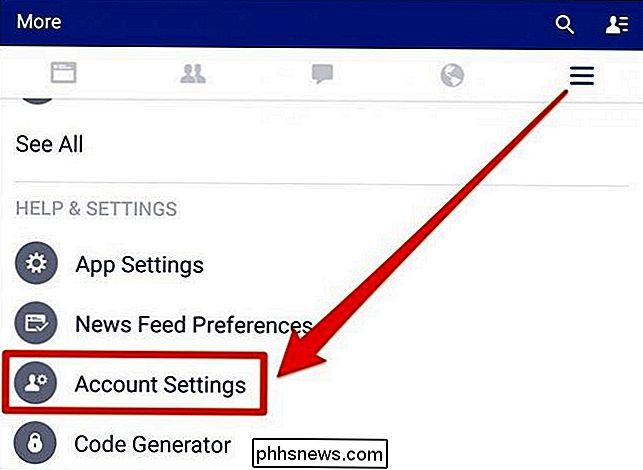
Klik ten slotte op de website op de pijl in de rechterbovenhoek om het vervolgkeuzemenu weer te geven en klik op 'Instellingen' en vervolgens op 'Meldingen'. "
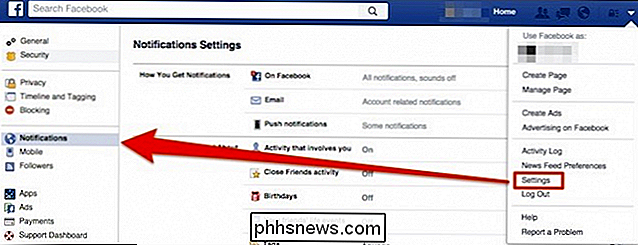
Het is binnen deze instellingen dat u de verjaardagsmeldingen kunt aanpassen, onder andere rs. Laten we eens kijken naar "What You Got Notified About" op de Facebook-website.
Het heeft nog een paar andere opties dan op de mobiele apps. Op de website kunt u bijvoorbeeld bepalen of u meldingen voor tags ontvangt op basis van wie de tagging doet (vrienden of vrienden van vrienden).
Ook als u een pagina of pagina's beheert, kunt u beslissen welke, indien van toepassing, wanneer er activiteit op ze is.
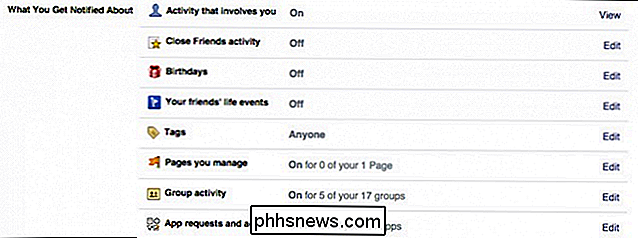
Ga je gang en tik op "Verjaardagen" en je ziet dat het een eenvoudige beslissing is, aan of uit.
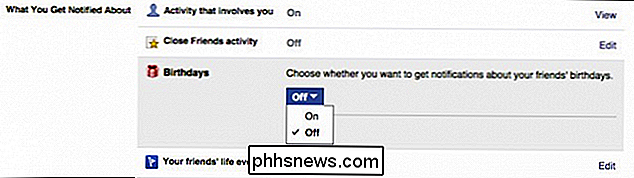
De andere items die je misschien wilt noteren uit deze instellingen voor accountmeldingen zijn "Vrienden 'levensgebeurtenissen' en 'Groepsactiviteit'.
Laten we bijvoorbeeld stellen dat een van de groepen waar u toe behoort, erg druk is en dat u altijd meldingen ontvangt. Je kunt de meldingen van die groep uitschakelen in de groep zelf, of je kunt je verdiepen in de accountinstellingen en het daar afhandelen.

Het is belangrijk om te begrijpen dat sommige meldingen altijd zullen gebeuren. Wanneer iemand op uw tijdlijn schrijft, ontvangt u een melding. Wanneer u een statusupdate post en vrienden een opmerking maken of leuk vinden, ontvangt u meldingen. Wanneer iemand je op een foto tagt, meldingen.
Als deze als een afleiding of onderbreking worden ervaren, moet je aandacht besteden aan elk gegeven dat meldingen oplevert (of misschien eenvoudiger, niet deelnemen aan sociale netwerken) om ze uit te schakelen.
U kunt zien wat we bedoelen in de volgende schermafbeelding. Laten we zeggen dat u een reactie geeft op iemands post en dat u vervolgens elke keer wanneer iemand anders er opmerkingen over ontvangt meldingen ontvangt. Als dit u ergert of te veel wordt, kunt u terugkeren naar dat bericht en op 'Meldingen stoppen' klikken.
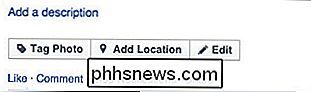
Zo ook, als u uw status bijwerkt, wordt u letterlijk gewaarschuwd voor alle activiteiten die daarop plaatsvinden ( zoals, reacties en shares). Om deze meldingen uit te schakelen, moet je in de vervolgkeuzelijst de instellingen van de post openen.
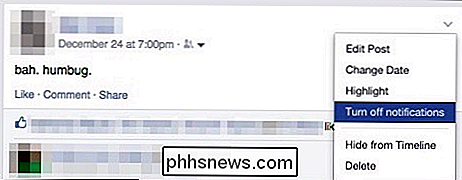
De afhaalmogelijkheid is dat Facebook veel manieren heeft om je lastig te vallen en ermee om te gaan, is niet vaak erg intuïtief . Dat gezegd hebbende, omdat de kans groot is dat je Facebook op je telefoon of tablet gebruikt, kun je de achtervolging inhalen en ze allemaal uitschakelen, wat betekent dat je niet op een activiteit wordt geattendeerd tenzij je de app opent en aanvinkt.
Facebookmeldingen op uw apparaat blokkeren
We hebben dit eigenlijk al voor Android 5 besproken, maar voor de volledigheid, als u een apparaat gebruikt dat Lollipop gebruikt, open uw instellingen, tik op "Geluid en melding -> Appmeldingen "En selecteer vervolgens uw app.
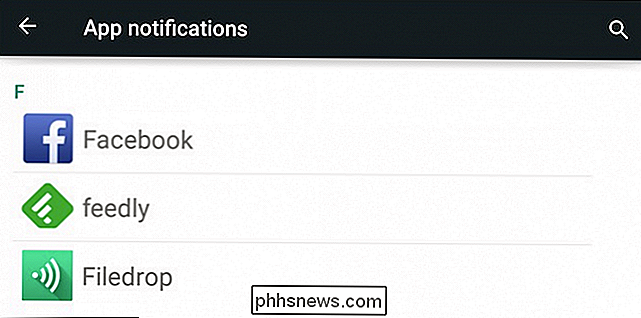
In dit geval kiezen we voor Facebook. We gaan op de schuifregelaar naast 'Blokkeren' tikken, zodat we nooit meldingen van de Facebook-app op dit apparaat te zien krijgen. Het maakt nu niet uit hoe uw account of app is geconfigureerd om u op de hoogte te stellen, er is niets aan de hand.
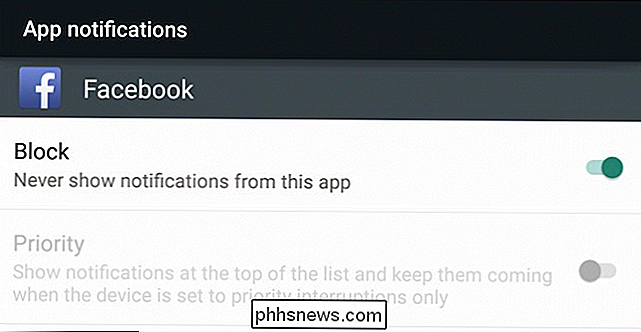
iOS-apparaten zoals iPhones en iPads hebben ook besturingselementen voor apparaatmeldingen. Om ze te configureren, open je de instellingen en tik je op "Meldingen".
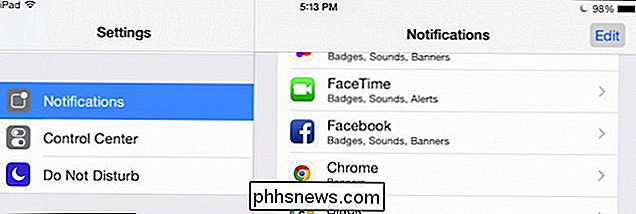
Nogmaals, we tikken op de Facebook-app. Je kunt dingen een beetje finesseeren, zoals het kiezen van geluiden en een stijl (banners of waarschuwingen), maar als je ze gewoon allemaal wilt uitschakelen, tik dan op de schuifregelaar naast 'Meldingen toestaan' en je bent klaar.
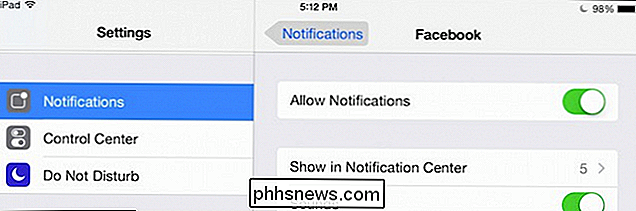
Zo blokkeer je meldingen van Facebook (of een andere app) op Android 5 en iOS 8. Als je een eerdere versie van Android met Facebook gebruikt en je meldingen ervoor wilt uitschakelen, dan zul je de instellingen van de app moeten aanpassen .
De meldingen van Facebook op de Android-app uitschakelen
Het kunnen blokkeren van meldingen op het apparaat is een fantastische functie als uw besturingssysteem dit ondersteunt. De kans is echter groot dat u vóór versie 5 een versie van Android gebruikt (ten minste totdat u een upgrade uitvoert). Dit betekent dat als u meldingen wilt uitschakelen, u dit op app-niveau moet doen. Je kunt deze wijzigingen nog steeds aanbrengen op een Lollipop-apparaat voor een fijnmaziger aanpak dan simpelweg alle meldingen helemaal uit te schakelen. Tik nogmaals op de drie lijnen in de rechterbovenhoek van de app, scrol omlaag en tik op "App-instellingen."
En voila, je hebt een hele reeks meldingen-instellingen om door te ploegen. Je kunt ze volledig uitschakelen, vibrate- en LED-instellingen instellen, de beltoon kiezen of ze aanpassen, zodat je alleen bepaalde ziet zoals reacties, vriendschapsverklaringen, uitnodigingen voor evenementen enz.
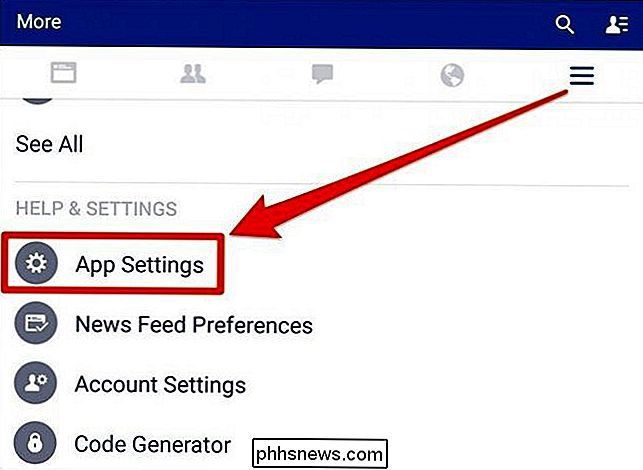
En dat is het voor Facebook-meldingscontrole. Het is nogal ingewikkeld, maar als je eenmaal een idee hebt wat erbij komt kijken, kun je de nodige veranderingen aanbrengen, zodat het je niet gek maakt.
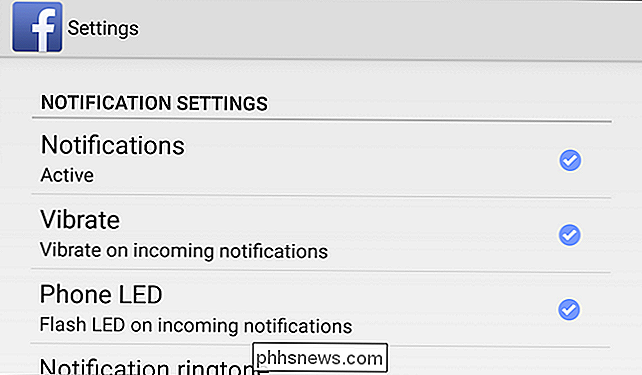
GERELATEERD:
Hoe meldingen in Android Lollipop en Android te beheren, aan te passen en te blokkeren Marshmallow We raden u aan bovenaan te beginnen en uw account eerst te wijzigen. Als u honderden vrienden hebt, wilt u waarschijnlijk niet al hun verjaardagen weten. Idem voor gebeurtenissen in het leven, enzovoort. Vanaf daar kun je, afhankelijk van het systeem dat je gebruikt, appmeldingen tot een straaltje verdraaien of helemaal afsluiten.
Vertel ons nu wat je denkt. Facebook-meldingen hebben je onder de knie of heb je het onder de knie? We zijn blij met uw opmerkingen en vragen, dus aarzel niet om ons te woord te staan op ons discussieforum.

Problemen oplossen met Windows 10 gaat niet naar slaapstand
Ik heb al geschreven over het oplossen van problemen met Windows 7 die niet gaan slapen en Windows 8 niet gaat slapen, maar ik heb het nog niet over slaapproblemen gehad in Windows 10. Vanwege het grote aantal machines en de enorme verscheidenheid aan hardware dat Windows kan draaien, zal elke versie van Windows problemen hebben om in bepaalde situaties te gaan slapen

Mac OS X: verander welke apps automatisch starten bij inloggen
OS X maakt het gemakkelijk omgaan met opstartonderdelen - u gaat gewoon naar de voorkeuren en voegt dingen toe of verwijdert deze uit de lijst. Maar als u recentelijk bent geconverteerd naar Mac, weet u misschien niet hoe u dit moet doen. Maar nu wel. Open Systeemvoorkeuren en klik vervolgens op het pictogram Gebruikers en groepen.


